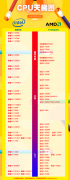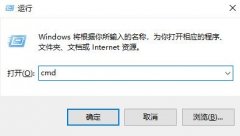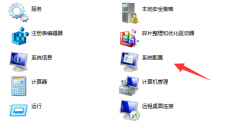主板是电脑的核心组件之一,承担着连接和协调各个硬件的重任。因使用环境、部件老化或静电等原因,主板可能会出现多种故障。本文将探讨常见的主板问题及相应的解决方法,帮助用户在遇到主板故障时能够迅速有效地处理。

主板常见故障中,无法启动是最常见的情况。建议检查电源连接是否正常,确保电源线紧密插入。观察主板上的LED灯,若无亮灯,便可能是电源问题。应尝试更换电源测试。如果电源正常,还需检查主板按键及其它组件是否正常工作,特别是内存条和显卡是否安装到位。
另一种常见故障是主板发出嘟嘟声,通常是内存或显卡未正确检测到。在这种情况下,应关闭电源,重新插拔内存条与显卡。这不仅能够确保其与主板的接触良好,同时也能清理掉可能导致接触不良的灰尘。若故障依旧,考虑更换内存条或显卡,确认是否为组件本身的问题。
温度过高是影响主板稳定性的另一个重要因素。倘若计算机在负载情况下运行不稳定或出现蓝屏,检查散热系统是必不可少的。定期清理风扇和散热器的灰尘,确保散热效果良好。若条件允许,使用额外的冷却风扇或液冷系统可进一步降低温度,延长主板寿命。
对于部分用户而言,BIOS更新也是提高主板兼容性和性能的有效途径。定期访问主板制造商官方网站下载最新的BIOS版本是一个好习惯。在更新过程中,务必遵循官方指导,以防因操作不当导致的更严重问题。
DIY组装自定义电脑成为越来越多用户的选择,了解主板兼容性则显得尤为重要。例如,选择支持当前CPU的主板以及相应的内存类型可以保证系统的稳定性。合适的电源也不容忽视,毕竟一个强劲且稳定的电源才能为整机提供足够的能量。
主板故障虽然让人头疼,但通过合理的检修和维护,可以有效延长其使用寿命。对于日常使用者而言,了解几个简单的检查和维护技巧,能够大大减少因主板问题导致的烦恼。
常见问题解答(FAQ)
1. 主板无法启动,应该怎么检查?
检查电源连接、观察LED灯是否亮起,尝试更换电源。
2. 如何判断主板发出嘟嘟声的原因?
嘟嘟声一般与内存或显卡有关,重新插拔内存条和显卡通常能解决问题。
3. 电脑温度过高如何处理?
定期清理散热系统,考虑增加冷却风扇或液冷系统以改善散热性能。
4. BIOS更新是否必要?
可以提升兼容性和性能,定期关注主板制造商网站的更新信息是个好主意。
5. 如何选择兼容的主板?
确保主板与CPU、内存及电源的兼容性,尤其是规格和接口类型。